| (8 revisões intermediárias por 2 usuários não estão sendo mostradas) | |||
| Linha 27: | Linha 27: | ||
<div class="img-responsive align-center">[[Arquivo:captor-manual-mikrotik-targets.png|link=]]</div> | <div class="img-responsive align-center">[[Arquivo:captor-manual-mikrotik-targets.png|link=]]</div> | ||
| + | |||
Clicando no botão "+" você poderá adicionar um novo target | Clicando no botão "+" você poderá adicionar um novo target | ||
<div class="img-responsive align-center">[[Arquivo:captor-manual-mikrotik-new-target.png|link=]]</div> | <div class="img-responsive align-center">[[Arquivo:captor-manual-mikrotik-new-target.png|link=]]</div> | ||
| + | |||
'''Src. Address''': IP de origem (de onde os flows serão enviados) | '''Src. Address''': IP de origem (de onde os flows serão enviados) | ||
| Linha 43: | Linha 45: | ||
'''v9/IPFIX Template Timeout''': Depois de quanto tempo enviar o modelo para o Captor, se ele não tiver sido enviado. | '''v9/IPFIX Template Timeout''': Depois de quanto tempo enviar o modelo para o Captor, se ele não tiver sido enviado. | ||
| + | |||
| + | Após isto você poderá ver os pacotes sendo enviados em Ip->Traffic Flow->Status | ||
| + | |||
| + | <div class="img-responsive align-center">[[Arquivo:captor-manual-mikrotik-status.png|link=]]</div> | ||
| + | |||
| + | ===Cadastros->Sources=== | ||
| + | |||
| + | Caso tenha marcado a opção "Source Detect" em [[Captor/Aplicativos/Cadastros/Coletores | Coletores]] a source irá aparecer automáticamente | ||
| + | |||
| + | <div class="img-responsive align-center">[[Arquivo:captor-manual-mikrotik-source.png|link=]]</div> | ||
| + | |||
| + | |||
| + | Abra o registro e configure a Source, Clique [[Captor/Aplicativos/Cadastros/Sources#Cadastro | aqui]] para saber como configurar uma source | ||
| + | |||
| + | <div class="img-responsive align-center">[[Arquivo:captor-manual-mikrotik-source-config-mikrotik.png|link=]]</div> | ||
| + | |||
| + | |||
| + | Após configurar a Source clique em "Salvar" e pronto, o seu Captor já está integrado ao Mikrotik | ||
| + | |||
| + | __NOEDITSECTION__ | ||
| + | [[Category:Captor]] | ||
| + | [[Category:Manual]] | ||
Edição atual tal como às 11h18min de 28 de fevereiro de 2023
Mikrotik
Este tópico destina-se a configuração do Mikrotik para enviar os pacotes de flow para o Captor.
IP->Traffic Flow
Está e a configuração de envio de flows do Mikrotik
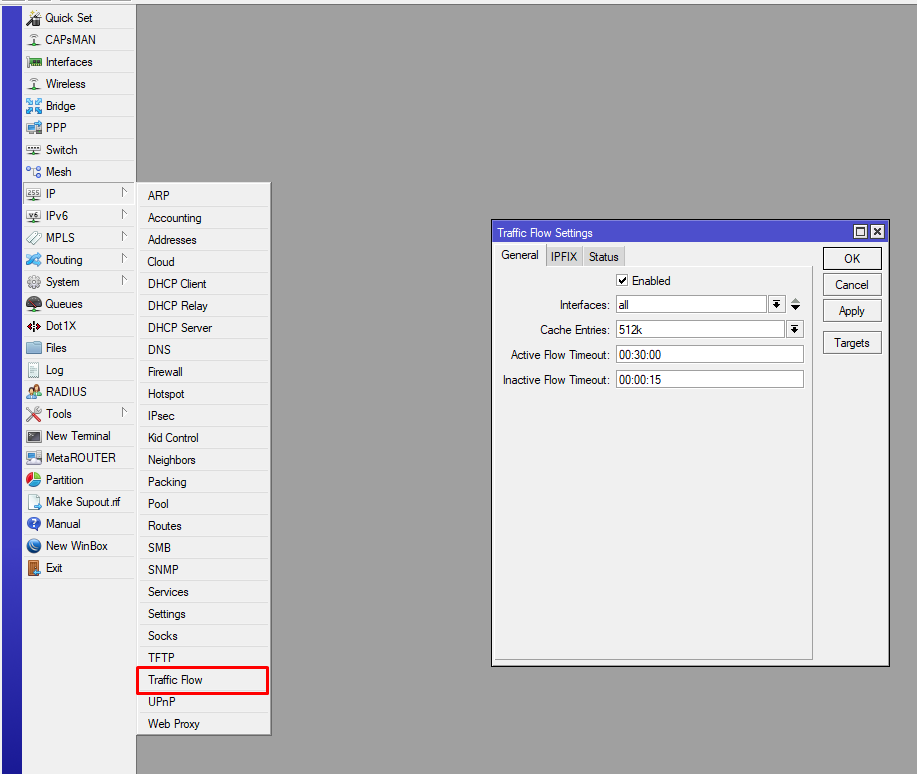
- Aba General >
- Enabled:: Habilitar o traffic flow
- Interfaces:: Interfaces que irá ser coletado o fluxo de informação (flow)
- Cache Entries:: Número de fluxos que podem estar na memória do roteador simultaneamente.
- Active Flow Timeout:: Tempo de vida máximo de um flow
- Inactive Flow Timeout:: Quanto tempo manter o fluxo ativo, se estiver ocioso. Se a conexão não vir nenhum pacote dentro desse tempo limite, o fluxo de tráfego enviará o pacote como novo fluxo. Se esse tempo limite for muito pequeno, ele poderá criar uma quantidade significativa de fluxos e sobrecarregar o buffer.
Aba IPFIX
Ative todas as opções na aba ipfix para que o Captor colete as informações necessárias e opere adequadamente
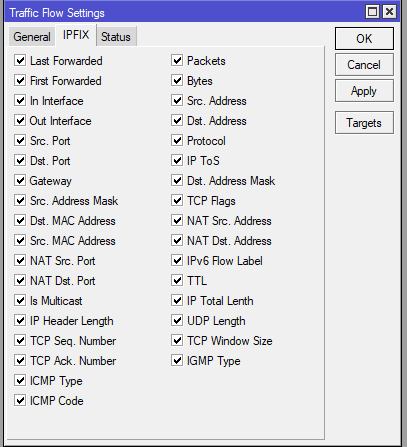
Targets
Devemos adicionar um target para que o Mikrotik envie os flows para o Captor
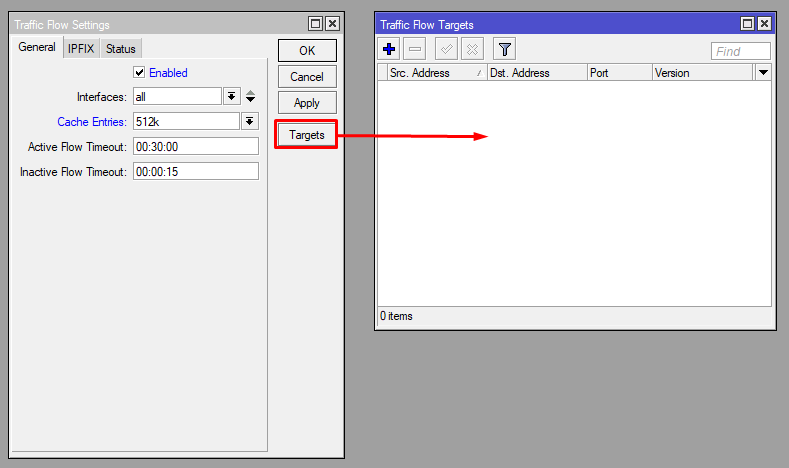
Clicando no botão "+" você poderá adicionar um novo target
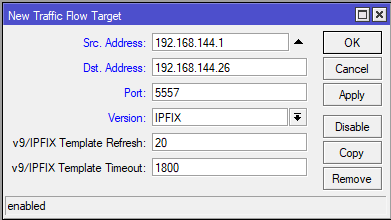
Src. Address: IP de origem (de onde os flows serão enviados)
Dst. Address: IP do Captor
Port:: Porta que será enviada os flows (atente-se a porta configurada no seu coletor)
Version: Versão do flow (Recomendamos V9 e IPFIX para o completo funcionamento da ferramenta)
v9/IPFIX Template Refresh: Número de pacotes após o qual o modelo é enviado ao host de recebimento (apenas para o NetFlow versão 9)
v9/IPFIX Template Timeout: Depois de quanto tempo enviar o modelo para o Captor, se ele não tiver sido enviado.
Após isto você poderá ver os pacotes sendo enviados em Ip->Traffic Flow->Status
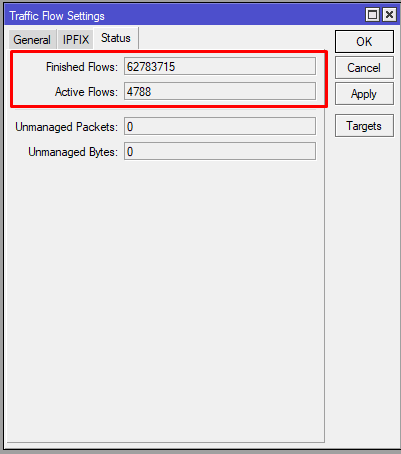
Cadastros->Sources
Caso tenha marcado a opção "Source Detect" em Coletores a source irá aparecer automáticamente
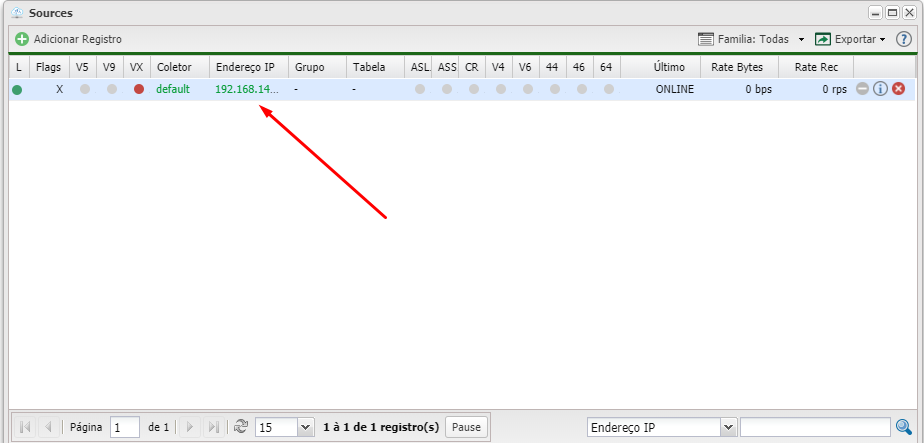
Abra o registro e configure a Source, Clique aqui para saber como configurar uma source
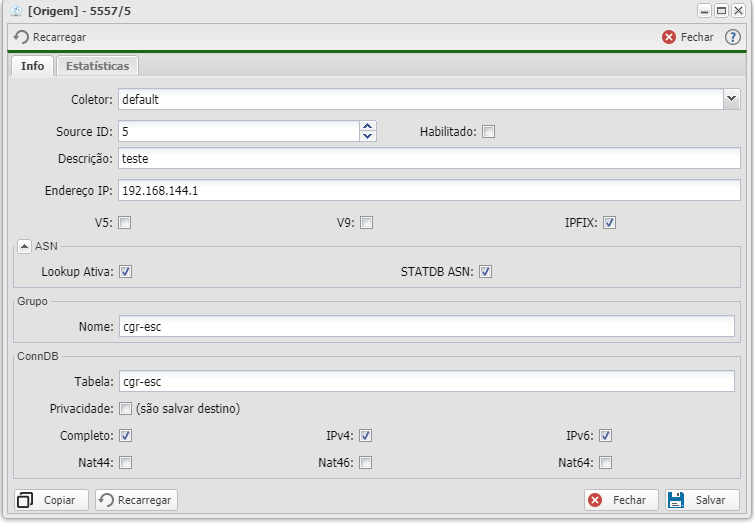
Após configurar a Source clique em "Salvar" e pronto, o seu Captor já está integrado ao Mikrotik
